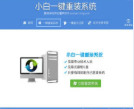
小白一键重装win10系统v0422
- 小白一键重装/21.97 MB/2025-09-18
鉴于近期的热门话题是小白一键重装win10系统,那么今天我们也就顺着这个话题展开来好好聊一聊吧,当电脑出现故障的时候大家都会知道重装下系统就能够轻松解决难题,但难的是很多伙伴们的动手能力不给力,那么今天小编就来好好解答下小白一键重装win10系统的具体操作教程,相信大家看完了之后,都会感激小编的。
小白一键重装win10系统准备工作:
1、下载小白一键重装系统,唯一官网下载地址:www.xtxz.com
2、可以正常上网的电脑,此电脑需要有两个以上的磁盘分区
3、重装系统会格式化系统盘C盘,请备份C盘内重要资料
4、小白协助您安装的是微软官方原版系统,为了避免缺少驱动现象,可以下载驱动人生网卡版(http://qd.160.com/)或者驱动精灵网卡版(http://www.drivergenius.com/wangka/)到C盘之外的盘符
小白一键重装win10系统详细教程
1、准备工作完成后,打开小白一键重装系统,根据温馨提示退出杀毒软件。在安装系统过程中遇到疑问可以联系我们的人工客服哦
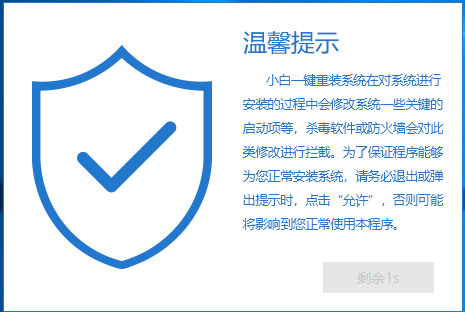
2、等待小白系统检测电脑安装环境完成后,选择需要安装的win10系统,点击安装此系统
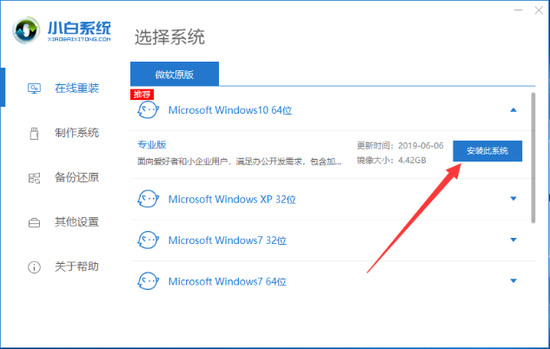
3、选择需要安装的第三方软件,不想安装取消全选,安装后也可以进入win10桌面进行卸载掉。下一步
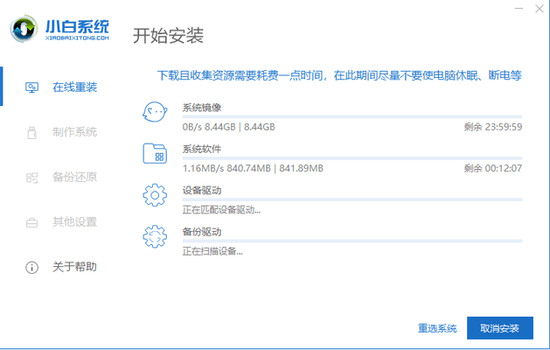
4、之后的步骤就等待小白系统自动进行了,我们只需要保证电脑不要断电即可。过程中不要操作鼠标和键盘哦
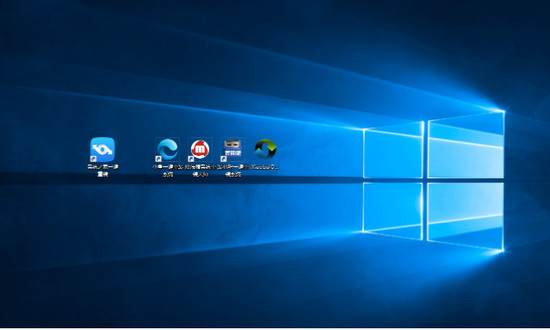
5、出去溜达一会儿,回来你就会发现win10系统安装完成啦
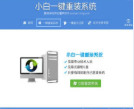
评语:
关于小白一键如何重装win10系统的内容就先分享到这儿咯,要是大伙儿在操作过程中有啥疑问的话,那么就来本站找小编帮忙吧,小编可是随时在线的,
展开全部
收起

 异族崛起v3.0汉化版
异族崛起v3.0汉化版 蜡笔小新之小帮手大作战国际服
蜡笔小新之小帮手大作战国际服 街头霸王2手机版下载
街头霸王2手机版下载 QQ邮箱电脑版
QQ邮箱电脑版 催眠异世界
催眠异世界










